So teilen Sie 3G als Wifi auf Epic X5 Plus

Die WLAN-Broadcast-Funktion ermöglicht es Ihnen, Ihre 3G-Verbindung über Wifi-Wellen mit allen zu teilen.
In früheren Versionen konnten Sie ein Live-Foto problemlos bearbeiten und mit vielen verschiedenen Apps im App Store in ein GIF verwandeln. Es war jedoch unmöglich, es in ein Video umzuwandeln.
Schritt 1 : Zunächst können Sie auch wie gewohnt ein Live- Foto aufnehmen .
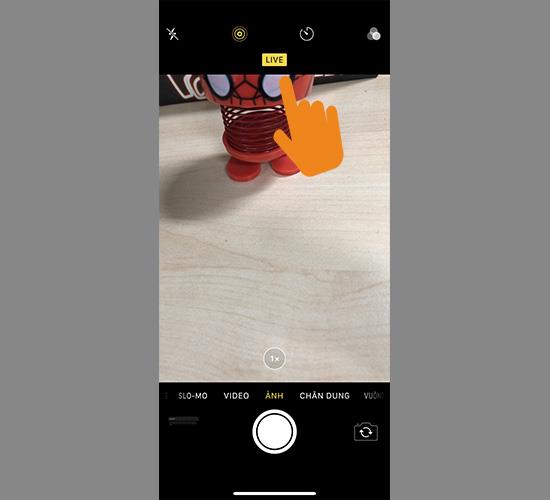 Nehmen Sie ein Foto als Live-Foto auf
Nehmen Sie ein Foto als Live-Foto auf
Schritt 2 : Wählen Sie nach dem Aufnehmen des Fotos oder wenn Sie ein gespeichertes Foto geöffnet haben, das Symbol wie gezeigt aus.
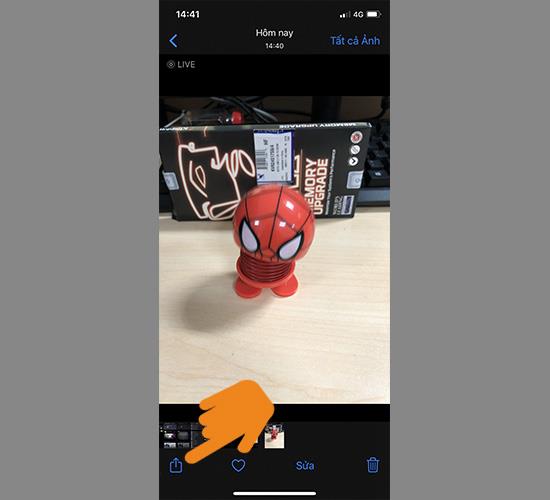 Wählen Sie die Schaltfläche Teilen
Wählen Sie die Schaltfläche Teilen
Schritt 3 : Wählen Sie, um als Video zu speichern .
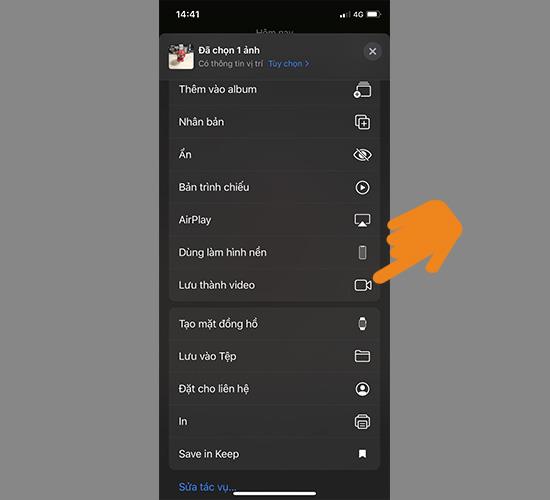 Als Video speichern
Als Video speichern
Schritt 4 : Schließlich können Sie Videos verwenden, die aus Live- Fotos gespeichert wurden .
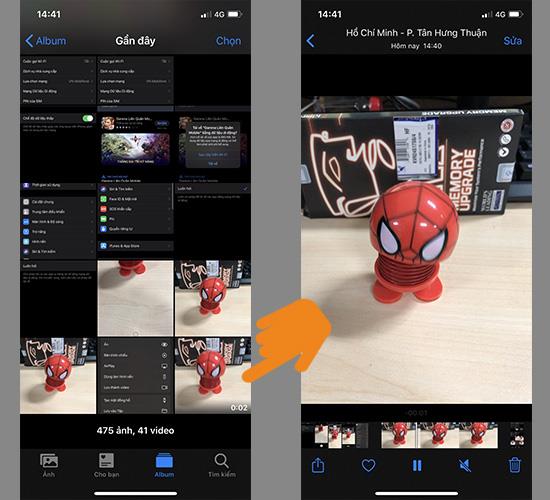 Videos werden in der Fotoanwendung gespeichert
Videos werden in der Fotoanwendung gespeichert
Jetzt können Sie Videos, die schnell aus Live-Fotos erstellt wurden, einfach bearbeiten, verwenden und freigeben. Viel Glück.
Mehr sehen
>>> Speichern Sie 3G 4G-Daten unter iOS 13
>>> So löschen und organisieren Sie Apps unter iOS 13 schnell
>>> Blenden Sie die Adressleiste und die Symbolleiste unter iOS 13 Safari aus
>>> Hinzufügen der Schaltfläche "Dunkler Modus" zum Kontrollzentrum unter iOS 13
Die WLAN-Broadcast-Funktion ermöglicht es Ihnen, Ihre 3G-Verbindung über Wifi-Wellen mit allen zu teilen.
Die Signalbandbreite bezieht sich auf die Menge an elektrischem Signal, die in einer Sekunde durch ein Übertragungsgerät übertragen wird.
Sie können nach links wischen, um schnell zum Startbildschirm zu gelangen, ohne den Netzschalter drücken zu müssen.
Sie können die im Gerät enthaltenen Junk-Dateien mithilfe der integrierten Funktion des Geräts löschen.
Wenn der Bildschirm ausgeschaltet ist, können Sie BlinkFeed schnell öffnen, indem Sie nach rechts über den Bildschirm wischen.
Sie können den Bildschirm entsperren, indem Sie nach oben wischen, ohne den Netzschalter verwenden zu müssen.
Passen Sie die Audioausgabe Ihres Kopfhörers an die einzigartige innere Struktur Ihres Ohrs an.
Die Ortungsfunktion hilft Ihnen, Sie oder Ihr Telefon zu lokalisieren, wenn es verloren geht oder versehentlich verloren geht.
Sie können den Sim so anpassen, dass er Anrufe tätigt oder Nachrichten an das gewünschte Standardnetzwerk sendet.
Mit dieser Funktion können Sie iemi-Informationen und Maschinennummer überprüfen.
Widget unterstützt die Anpassung des Startbildschirms mit schnellen Anwendungen wie Wetter, Uhr, Google...
Mit dieser Funktion können Sie den Surround-Sound-Effekt auf dem Gerät aktivieren, um bessere Musik zu hören.
Eine Funktion, mit der Sie den Netzschalter zweimal schnell hintereinander drücken können, um die Kamera von einem beliebigen Bildschirm aus zu starten.
Sie können den Bildschirm sperren, ohne die Ein-/Aus-Taste zu verwenden, um eine Beschädigung der Ein-/Aus-Taste zu vermeiden.
Mit dieser Funktion können Sie den Vibrationspegel beim Empfang eines eingehenden Anrufs anpassen.
Sie können den Farbkontrast des Fernsehers nach Ihren Wünschen ändern.
Haben Sie sich jemals gefragt, wie oft die Powerbank aufgeladen wird? Je nach Kapazität und Nutzung wird es unterschiedliche Nutzungen geben, bitte beachten Sie die nachfolgenden Informationen.
Anrufzeitlimits helfen Ihnen, die Dauer eines ausgehenden Anrufs zu kontrollieren und Geld zu sparen.
Mit dieser Funktion können Sie die Software testen und auf neue Versionen aktualisieren, die sie unterstützen.
Sie können die vorausschauende Autokorrektur deaktivieren, wenn Sie möchten.













